
在 Mac 上的 QuickTime Player 中錄製影片
你可以使用 Mac 內建相機或使用 iPhone、iPad 或 iPod touch 來製作影片。製作影片時會顯示控制項目,可用來開始錄製、控制音量和選擇錄製選項。
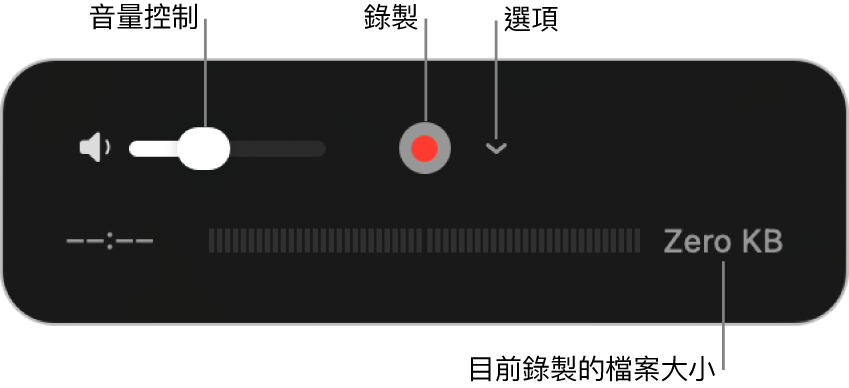
使用 Mac 上的內建相機
在 Mac 上的 QuickTime Player App
 中,選擇「檔案」>「新增影片錄製」。
中,選擇「檔案」>「新增影片錄製」。當「錄製」控制選項出現時,你會在 Mac 的內建相機旁看到綠光。
【提示】如果你的 Mac 沒有內建相機,你可以連接外接相機。
按一下
 ,然後選擇下列任一錄製選項:
,然後選擇下列任一錄製選項:相機:若你有多部相機,請選擇其中一部相機。
麥克風:若你有一個以上的麥克風,請選擇其中一個麥克風。
品質:請選擇錄製品質。最高品質的錄製將產生未壓縮的檔案,可能會使用大量的儲存空間。
設定
說明
高
H.264 影片和 44100 Hz AAC 音訊
最佳
Apple ProRes 422 影片和 Linear PCM 音訊
調整音量控制以收聽你正在錄製的音訊。
按一下
 來開始錄音;完成後請按一下
來開始錄音;完成後請按一下  。
。若要暫停錄製,請按住 Option 鍵並按一下
 ;再按一下即可繼續錄製。
;再按一下即可繼續錄製。選擇「檔案」>「儲存」以儲存並命名錄製。
使用連接到 Mac 的 iPhone、iPad 或 iPod touch
你可以擷取在已連接裝置上看到的內容,並在 Mac 上儲存為影片檔。
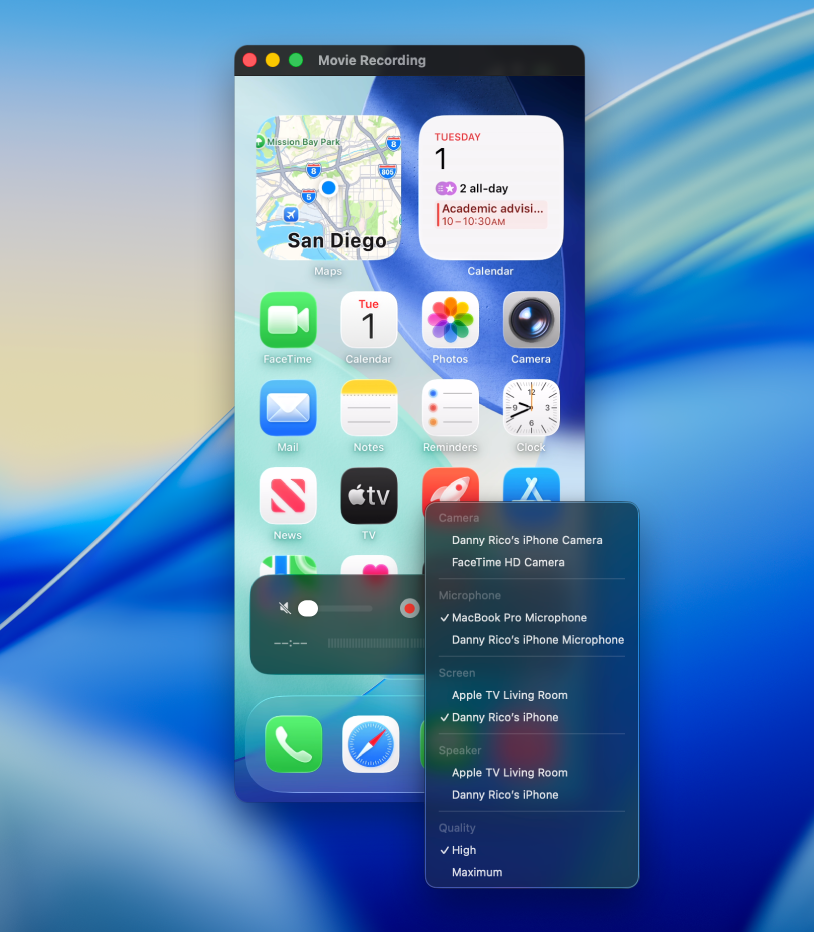
將裝置連接到 Mac。
在 Mac 上打開 QuickTime Player App
 。
。選擇「檔案」>「新增影片錄製」。
按一下
 ,然後選擇下列任一錄製選項:
,然後選擇下列任一錄製選項:相機:選擇你連接的 iPhone、iPad 或 iPod touch。
麥克風:請選擇一個麥克風(若你有一個以上的麥克風)。
螢幕:請選擇要顯示的螢幕(若有多部)。
揚聲器:請選擇外接揚聲器(若有多部)。
品質:請選擇錄製品質。最高品質的錄製將產生未壓縮的檔案,可能會使用大量的儲存空間。
設定
說明
高
H.264 影片和 44100 Hz AAC 音訊
最佳
H.264 影片和 Linear PCM 音訊
調整音量控制以收聽你正在錄製的音訊。
按一下
 來開始錄音;完成後請按一下
來開始錄音;完成後請按一下  。
。若要暫停錄製,請按住 Option 鍵並按一下
 ;再按一下即可繼續錄製。
;再按一下即可繼續錄製。選擇「檔案」>「儲存」以儲存並命名錄製。
【提示】你的 iPhone、iPad 或 iPod touch 支援 AirDrop,你可以在裝置上錄製影片並無線傳送到 Mac,然後在 QuickTime Player 中打開影片。請參閱:使用 AirDrop 來將項目傳送到附近的 Apple 裝置。